Advertentie
 Een paar maanden geleden kauwde onze hond door de kabels voor onze satelliet-tv. Dat is haar in beeld. Ze kauwde ook voor $ 300 aan computerkabels, maar daar gaat het niet om. Een paar weken geleden werden we het beu om geen televisie te hebben, dus kochten we een D-Link DivX Connected-apparaat waarmee we media-inhoud van onze laptops draadloos op onze grote tv kunnen afspelen in high-definition. Het is best cool.
Een paar maanden geleden kauwde onze hond door de kabels voor onze satelliet-tv. Dat is haar in beeld. Ze kauwde ook voor $ 300 aan computerkabels, maar daar gaat het niet om. Een paar weken geleden werden we het beu om geen televisie te hebben, dus kochten we een D-Link DivX Connected-apparaat waarmee we media-inhoud van onze laptops draadloos op onze grote tv kunnen afspelen in high-definition. Het is best cool.
Het probleem is dat onze draadloze verbinding zonder aanwijsbare reden zou blijven vallen. Ik zou de router resetten, de draadloze adapter op de laptop resetten en het DivX-apparaat resetten. Dat zou een tijdje werken en dan zou het weer gebeuren. Dus ik heb de Xirrus Wireless Wi-Fi Inspector Hoe Xirrus te gebruiken om WiFi-netwerkproblemen te achterhalen Lees verder waarover ik een tijdje geleden schreef, en ging door met het oplossen van problemen met mijn zwakke draadloze verbinding. Blijkbaar was ik vergeten dat veel van mijn buren dezelfde waardeloze modem / router-combinatie hebben die mijn ISP mij heeft toegewezen en dat ze allemaal graag op hetzelfde kanaal praten. Nu zou ik het kanaal op mijn router handmatig wijzigen in een kanaal dat niet werd gebruikt.
Maar het zwakke probleem met de draadloze verbinding gaat nog steeds door. Soms vergeet ik dat ik een door een universiteit opgeleide computertechnicus ben. Toen ik me eenmaal dat kleine hapje herinnerde, begon ik me te verdiepen in hoe ik mijn draadloze adapter kon manipuleren om beter te werken, hopelijk.
Houd er rekening mee dat mijn draadloze adapter een Intel-apparaat is. De jouwe kan verschillen, maar de principes moeten hetzelfde zijn.
Ik opende mijn Intel draadloze adapter door op de te klikken Begin knop, dan de Verbinden aan link en vervolgens de Draadloze netwerk verbinding koppeling. Opduikt de Status draadloze verbinding venster.

Vervolgens klikte ik op de Eigendommen knop. Voila! Hier is de Eigenschappen van draadloze netwerkverbindingen venster. Nu komen we bij het vlees en de aardappelen, of tofurkey en aardappelen voor onze vegetarische vrienden.
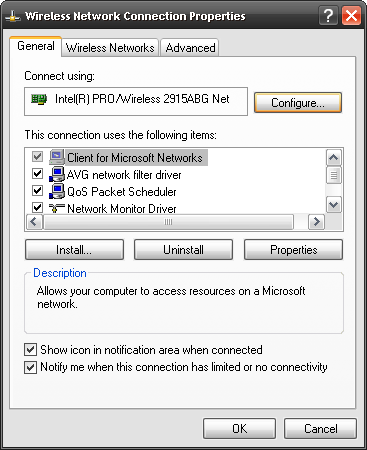
Klikken op de Configureer knop bracht me naar de Eigenschappen van Intel Pro Wireless 2915ABG netwerkverbinding venster. Probeer dat maar drie keer zo snel te zeggen!
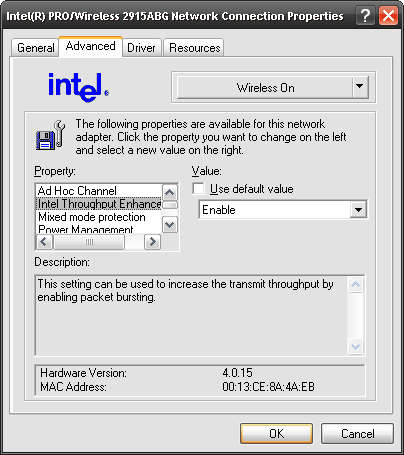
Merk op dat ik de Intel Throughput Enhancement optie in de Eigendom selecteer vak. De standaardwaarde hiervan is Gehandicapt. Wanneer deze is uitgeschakeld, gebruikt de adapter een packet burst-modus die bekend staat als Wals ik Multimedia-modus (WMM). Deze modus is ideaal wanneer u uw computer gebruikt in een draadloos netwerk met andere computers die gewoon uploaden of downloaden van muziek, video, tekst en elk ander type bestand. Vandaar de naam - multimedia.
Wanneer de Intel Throughput Enhancement is ingeschakeld, is deze packet burst-methode meer bedoeld voor het streamen van video en audio. Hmmm, ik probeer audio en video naar mijn DivX Connected apparaat te streamen! Dus ik heb het ingeschakeld. Als je het nu inschakelt en er zijn andere computers die dezelfde router gebruiken als die van jou, zul je de bandbreedte in beslag nemen! Zorg ervoor dat het goed is met je andere gebruikers. Als je de vader bent, zoals ik, ga je gang en doe het. Nadat je mama toestemming hebt gekregen, natuurlijk.
Vervolgens controleerde ik de Energiebeheer modus. De mijne was standaard ingesteld op de Laagste einde van de schuifregelaar. Nou, dat is geweldig als ik mijn laptop gebruik zonder dat deze altijd is aangesloten. Ik heb het echter altijd aangesloten, dus energiebeheer is geen probleem. Door het op het maximum in te stellen, krijg ik betere prestaties! Dit zou ook in lawaaierige omgevingen moeten helpen. Ik bedoel niet kinderen en honden, ik bedoel veel andere wifi-signalen, zoals die van mijn buren. Verdomde luidruchtige buren!
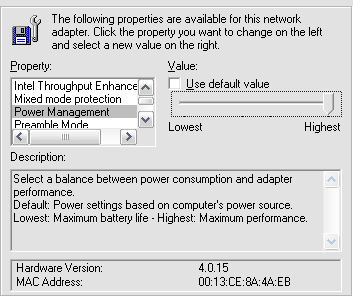
Ik scrolde wat verder naar beneden en vond het pand Roaming Agressiviteit. De mijne zou zo agressief mogelijk zijn. Wat dat betekent is dat als mijn router een zwakkere draadloze verbinding heeft dan een ander signaal in de buurt, de adapter daar naar zal proberen te springen. Voor mij betekent dat dat het probeert te verbinden met een buur met een sterker signaal. Nou, dat wil ik niet, dus heb ik het naar het laagste gekozen.

Het laatste wat ik deed was het controleren van de draadloze modus eigendom. Oorspronkelijk was het ingesteld op 802.11B en 802.11G modus. Ik denk niet dat het veranderen van dit verschil een groot verschil zal maken, maar aangezien mijn router, adapter en DivX-apparaat allemaal in staat zijn tot 802.11G-modus, had ik er geen zin in om het gemengd te laten. Dus ik veranderde het uitsluitend in dat.
Werkte het? Tot nu toe zo goed! Tenzij de magnetron is ingeschakeld, is de verbinding niet verbroken tussen mijn laptop en de router. Soms valt het tussen de router en het DivX Connected-apparaat... maar dat is een ander artikel!
Hoe los je gewoonlijk verbroken draadloze verbindingen op? Heeft u zelf een oplossing? Deel ze met ons in de comments!
Met meer dan 20 jaar ervaring in IT, training en technische beroepen, is het mijn wens om wat ik heb geleerd te delen met iedereen die bereid is te leren. Ik streef ernaar om het beste werk op de best mogelijke manier en met een beetje humor te doen.